“HOE verander ik mijn alarmmuziek in een nummer dat is in mijn Amazon Music-bibliotheek?” - Reddit-gebruiker
Opstaan is geen gemakkelijke klus. Het kan zijn dat je je al verveelt door het standaard alarmgeluid, waardoor je nog slaperiger of vermoeider wordt. Om deze reden wil je het misschien veranderen in je favoriete nummer op Amazon Music, in een poging wat verfrissingen en energie te krijgen voor de ochtend. Maar hoe stel je Amazon-muziek in als alarm? Maak je geen zorgen, dit bericht bevat gedetailleerde handleidingen over het instellen van Amazon-muziek op meerdere apparaten, waaronder iPhone, Android-apparaten en zelfs 3 populaire soorten slimme luidsprekers. Lees gewoon verder!
Kan ik een wekkerapp vinden die compatibel is met Amazon Music?
Nee. Er is geen enkele Alarm Clock-app waarmee Amazon heeft samengewerkt, wat betekent dat er geen directe manier is om Amazon-muziek aan een wekker-app te koppelen. Maar normaal gesproken kunt u met wekker-apps aangepaste muziek als beltonen uploaden, waardoor u Amazon-muziek als lokale bestanden naar uw klok-app kunt importeren.
Voordat je verdere actie onderneemt, is hier een addertje onder het gras: Amazon Prime-muziek is DRM-beveiligd, wat betekent dat het alleen in de officiële app kan worden afgespeeld. Het is misschien slecht nieuws, maar je kunt deze Amazon-muziek naar gewone muziekbestanden converteren met behulp van een Amazon-muziekconverter, die je kan helpen verwijder de DRM van Amazon Music zonder gedoe.
Hoe Amazon Music te downloaden als DRM-vrije MP3 voor alarm
Nu weet je dat je alleen een Amazon-muziekconverter nodig hebt om je te helpen de DRM-beperkingen op te heffen. Onder de tools op de markt zijn TuneFab Amazon Muziekconverter wordt hier ten zeerste aanbevolen, omdat het u hierbij helpt Amazon-muziek downloaden naar MP3 met supersnelle conversiesnelheid en offline afspelen in verliesvrije kwaliteit. Daarom kunt u een geweldige beltoon krijgen om u wakker te maken, waardoor u fris aan een nieuwe dag kunt beginnen. Hieronder staan meer opmerkelijke kenmerken van TuneFab.
• Toegang tot Amazon-bronnen: Het kan je helpen bij het downloaden van Amazon-nummers, albums en afspeellijsten.
• Verschillende uitvoerformaten: Er zijn meerdere audioformaten beschikbaar, zoals MP3, M4A, FLAC en WAV.
• Hoge downloadsnelheid: 5X downloadsnelheid en batchconversiefunctie worden ondersteund.
• Bewaar ID3-taginformatie: Het kan automatisch informatie bewaren, zoals de titel van het nummer, het album, de artiest en de albumhoes, voor een betere classificatie.
• Behoud de originele audiokwaliteit: U bent vrij om de audioparameters, zoals bitrate en samplefrequentie, aan te passen tot 320 kbps en 44.1 kHz om de vrijwel verliesvrije geluidskwaliteit te verkrijgen.
Naast de bovenstaande functies is TuneFab Amazon Music Converter ook uitgerust met een gebruiksvriendelijke interface, waarmee u de conversie binnen een paar klikken kunt voltooien. Laten we nu eens kijken hoe deze software voor u is ontworpen.
Stap 1. Log in op uw Amazon-account
Wanneer u TuneFab Amazon Music Converter succesvol hebt gedownload en geïnstalleerd, kunt u inloggen op uw Amazon-account. Het kan uw locatie automatisch identificeren en uw taalinstellingen dienovereenkomstig aanpassen.

Stap 2. Zoek naar je favoriete muziek
Met de ingebouwde webplayer van Amazon Music kun je rechtstreeks door de muziekbibliotheek bladeren om het nummer te vinden dat je leuk vindt. Voor eenvoudiger bediening kunt u de titel van het nummer/de afspeellijst naar het blauwe + pictogram slepen, waarna alle nummers aan de conversielijst worden toegevoegd.

Stap 3. Kies uitvoerformaat
Als je in de conversielijst alle nummers naar één identiek formaat wilt converteren, ga dan naar 'Alle bestanden converteren naar' en selecteer vervolgens de reguliere formaten zoals MP3, M4A, FLAC of WAV.
Als alternatief kunt u, om het uitvoerformaat voor elk nummer in te stellen, naar de knop "Uitvoerformaat" achter elke titel gaan.

Stap 4. Amazon-tracks converteren
Wanneer de bovenstaande dingen zijn gedaan, klikt u op de knop "Alles converteren" om het conversieproces te starten. Wacht dan even. Je kunt de gedownloade muziek bekijken onder het gedeelte 'Voltooid'.

Hoe Amazon Music in te stellen als alarm op mobiel
Nu u klaar bent met het downloaden van Amazon-muziek naar het compatibele MP3-formaat, kunt u doorgaan met het overbrengen van deze DRM-vrije bestanden naar uw mobiele apparaten zoals iPhone of Android-mobiele telefoons voor alarmgebruik. In het volgende deel leer je hoe je Amazon-muziek respectievelijk als alarm kunt instellen.
Stel Amazon Prime Music in als alarm op de iPhone
Om uw gedownloade Amazon-muziek in te stellen als alarmbeltoon op uw iPhone, moet u de gedownloade nummers via iTunes of Finder op uw computer naar uw apparaat overbrengen. En volg daarna de specifieke procedures hieronder.
Verwante Artikel:
Hoe Amazon Music te downloaden en over te zetten naar de iPhone
1. Tik op uw Klok-app en ga vervolgens naar het tabblad Alarm.
2. Naar de + pictogram in de rechterbovenhoek om een nieuw alarm te activeren.
3. Selecteer een geschikt tijdstip en selecteer Geluid.
4. Selecteer onder Geluid Kies een lied en ga naar de Amazon Music-nummers die je leuk vindt.
5. Kies het nummer en tik op Terug, tik vervolgens op Bespaar om uw instellingen te bevestigen.
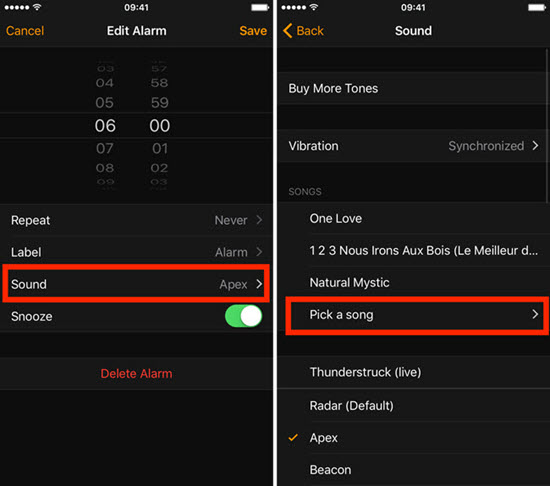
Stel Amazon Prime Music in als alarm op Android
Om Amazon Prime-muziek als alarm in te stellen, kunt u op dezelfde manier uw gedownloade Amazon-muziekbestanden eerst naar uw Android-apparaat overbrengen. Vervolgens kunt u eenvoudig Amazon-muziekbestanden instellen als alarmgeluid op de vooraf geïnstalleerde Klok-app. Hier is de tutorial.
1. Open de Klok-app. Tik onderaan op Alarm en druk op de + pictogram om een nieuw alarm in te stellen.
2. U kunt de naam ervan typen en vervolgens op tikken Alarmgeluid om uw alarmbron te wijzigen.
3. Kraan ringtone en tik op de + -pictogram om Amazon Music-nummers te vinden die u zojuist hebt geconverteerd.
4. Kies het gewenste nummer en tik op Klaar
om terug te gaan om uw instellingen op te slaan.
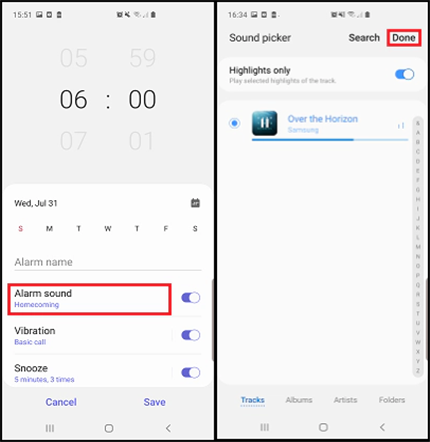
Hoe Amazon Music als alarm op slimme luidsprekers te gebruiken
Naast het instellen van het alarm op je smartphones, kun je ook een Amazon-muziekalarm instellen op slimme speakers, vooral populaire zoals Amazon Echo en Sonos. Met al deze genoemde kunt u Amazon Music instellen als uw aangepaste alarmtoon. Als u hierin geïnteresseerd bent, bekijk dan de onderstaande inhoud.
Gebruik Amazon Music als alarm op Amazon Echo
Amazon Echo wordt geleverd met een Digital Assistant Alexa, die vele functies biedt, waaronder een wekalarm. Bovendien heeft Amazon ook een gemakkelijke verbinding gemaakt tussen Amazon Music en Alexa. Om deze reden zal het niet moeilijk voor je zijn om Amazon Music als alarm op Amazon Echo te gebruiken.
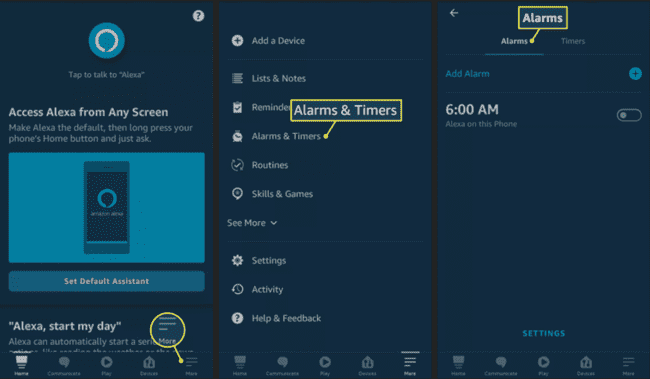
1. Zoek het Alexa-programma en klik erop om het te starten.
2. Zoek onderaan de knop Meer en kies vervolgens Instellingen in het pop-upvenster.
3. Lokaliseer Muziek en podcasts en tik op Nieuwe dienst koppelen om Amazon Muziek te kiezen.
4. Volg de instructies op het scherm om uw Amazon-account met Alexa te verbinden.
5. Nu kun je een muziekalarm instellen op deze slimme luidspreker om je wakker te maken.
Gebruik Amazon Music als alarm op Sonos
Met Sonos, een slimme luidspreker waarmee Amazon samenwerkt, kun je Amazon Music er rechtstreeks aan koppelen, waardoor je Amazon Music als alarm kunt gebruiken. Als je Prime-lid of Amazon Music Unlimited-lid bent, kun je het alarmsysteem van Amazon Music op Sonos instellen met de onderstaande instructies.
1. Start de Sonos en ga naar Instellingen > Service en spraak.
2. Onder Muziek en inhoudselecteer Een dienst toevoegen en druk op Toevoegen aan Sonos om je Amazon-account te koppelen.
3. Naar de Instellingen tab opnieuw en tik op Systeem > Alarmen om een alarm op Sonos te creëren.
4. Tik op Nieuw alarm en kies een nummer van Amazon als alarmtoon.
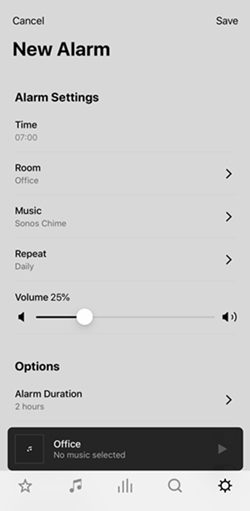
Conclusie
Al met al heeft dit bericht je de meest gedetailleerde tutorial gegeven over hoe je Amazon Music als alarm kunt instellen, zodat je beter wakker kunt worden of je op tijd aan iets kunt herinneren. Het maakt niet uit of je een Amazon Prime-muziekalarm op smartphones of slimme luidsprekers wilt instellen, het allereerste wat je moet doen is ervoor zorgen dat de Amazon-nummers die je leuk vindt, worden geconverteerd naar DRM-vrije bestanden, en de tool die hier ten zeerste wordt aanbevolen is TuneFab Amazon-muziekconverter, vanwege het gebruiksgemak, de stabiele prestaties en de uitstekende conversiesnelheid. Aarzel niet om het nu te downloaden!













